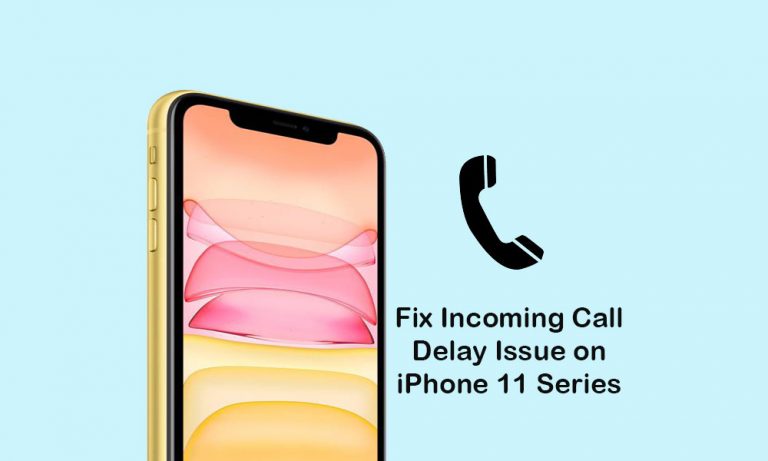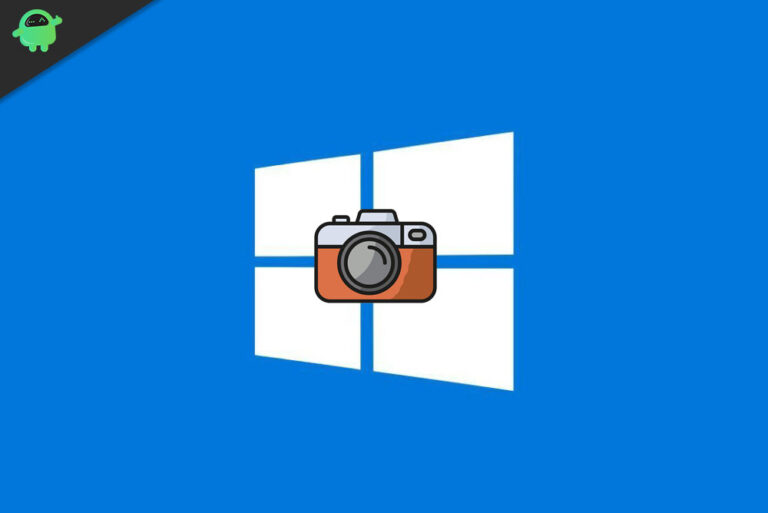Как исправить проблему зависания экрана на iPhone 11/11 Pro / 11 Pro Max
С каждым днем смартфоны становятся настолько мощными и интеллектуальными с помощью ИИ (искусственного интеллекта), что мы даже не могли об этом подумать. Однако у большинства смартфонов, работающих на iOS или Android, могут быть проблемы, связанные с программным обеспечением, например зависшие экраны. Если вы используете iPhone 11 серии и сталкиваетесь с подобными проблемами, ознакомьтесь с приведенным ниже руководством. Здесь мы поделились решением о том, как исправить проблему зависания экрана на iPhone 11/11 Pro / 11 Pro Max.
Либо ваше устройство сталкивается с проблемами, связанными с программным обеспечением, либо проблемами с панелью экрана, либо даже проблемами, связанными с системным кешем. После обновления устройства до последней версии iOS или из-за пыли / грязи экран iPhone не может использоваться в обычном режиме. Обязательно протирайте экран устройства тканью и используйте защитную пленку хорошего качества, чтобы у вас не было проблем с сенсорным откликом или отсутствием реакции.

Как исправить проблему зависания экрана на iPhone 11/11 Pro / 11 Pro Max
Иногда, если вы уронили iPhone на поверхность, экран может быть поврежден изнутри. Даже если снаружи вы не видите трещин или повреждений, вам следует обратиться в сервисный центр Apple для полной проверки. Но если ваше устройство полностью исправно и почти в новом состоянии, давайте рассмотрим некоторые из возможных решений ниже.
1. Принудительно перезагрузите iPhone 11.
- Быстро нажмите и отпустите кнопку увеличения громкости.
- Быстро нажмите и отпустите кнопку уменьшения громкости.
- Нажмите и удерживайте боковую кнопку / кнопку питания, пока не появится логотип Apple.
- Отпустите клавишу и дождитесь полной загрузки устройства.
2. Обновите все ожидающие приложения
- Запустите App Store на iPhone.
- Нажмите на значок профиля в правом верхнем углу экрана.
- Здесь появятся данные вашей учетной записи. Просто прокрутите вниз и установите флажок «Доступные обновления».
- В разделе «Предстоящие автоматические обновления» будут показаны все ожидающие обработки приложения, которые необходимо обновить до последней версии.
- Нажмите «Обновить» для всех приложений отдельно.
3. Восстановление заводских настроек iPhone
- На главном экране перейдите в Настройки> нажмите Общие> Нажмите Сброс.
- Нажмите на Стереть все содержимое и настройки.
- При необходимости введите пароль и подтвердите его.
- Выполните перезагрузку вашего устройства.
4. Подключитесь к iTunes и восстановите свой iPhone.
Вы можете использовать iTunes на своем ПК, чтобы включить iPhone, если устройство не включается или перестает отвечать на запросы. Используйте кабель Lightning для подключения iPhone к компьютеру. Затем вы можете войти в режим восстановления через iTunes на своем iPhone и исправить проблемы.
- Подключите iPhone к ПК.
- Запустите iTunes и дождитесь, пока система распознает устройство.
- После этого вы увидите значок iPhone в интерфейсе iTunes.
- Щелкните значок и нажмите кнопку «Восстановить».
- При появлении запроса выйдите из Find My iPhone и нажмите «Восстановить».
- Затем вам, возможно, придется снова нажать кнопку «Восстановить», чтобы подтвердить задачу.
- Данные вашего устройства будут полностью удалены, и iOS снова будет восстановлена.
- После этого ваш iPhone 11 перезагрузится.
5. Используйте режим DFU через iTunes, чтобы решить проблему зависания экрана на iPhone 11.
Наконец, если с вашим телефоном ничего не работает, попробуйте войти в режим DFU на вашем iPhone через приложение iTunes на ПК. Режим обновления прошивки устройства (DFU) – это расширенный режим восстановления, который может исправить не отвечающий экран на вашем iPhone.
Вы можете следовать приведенному ниже полному руководству.
Руководство по входу и выходу из режима DFU на iPhone 11 серии
Мы предполагаем, что вы нашли это руководство полезным. Не стесняйтесь задавать любые вопросы в комментариях ниже.